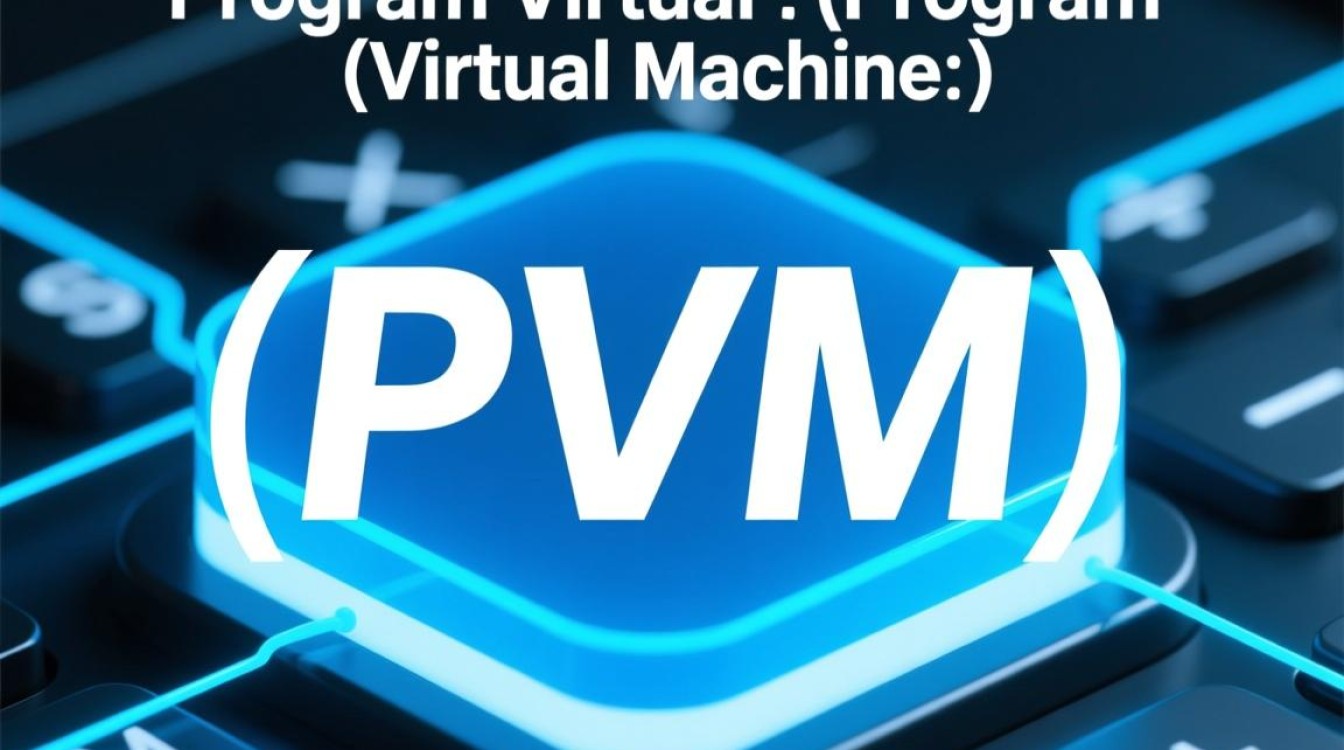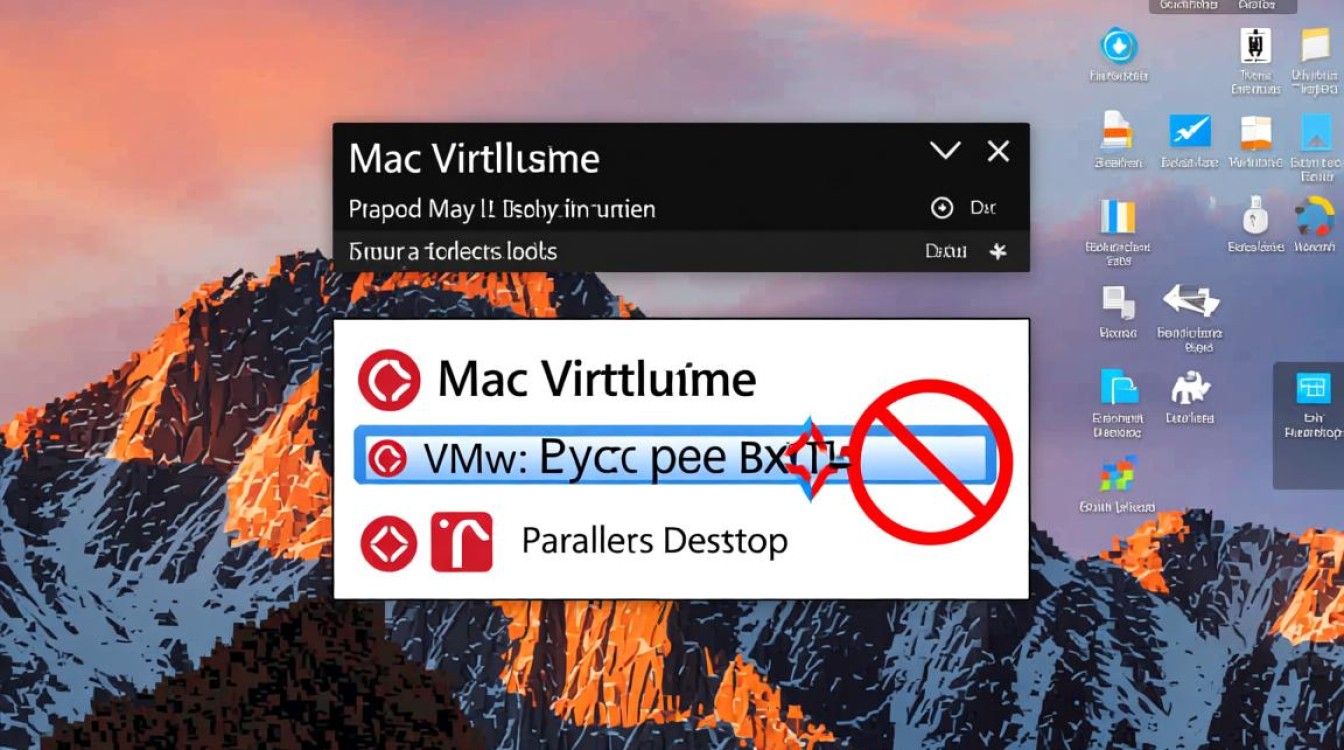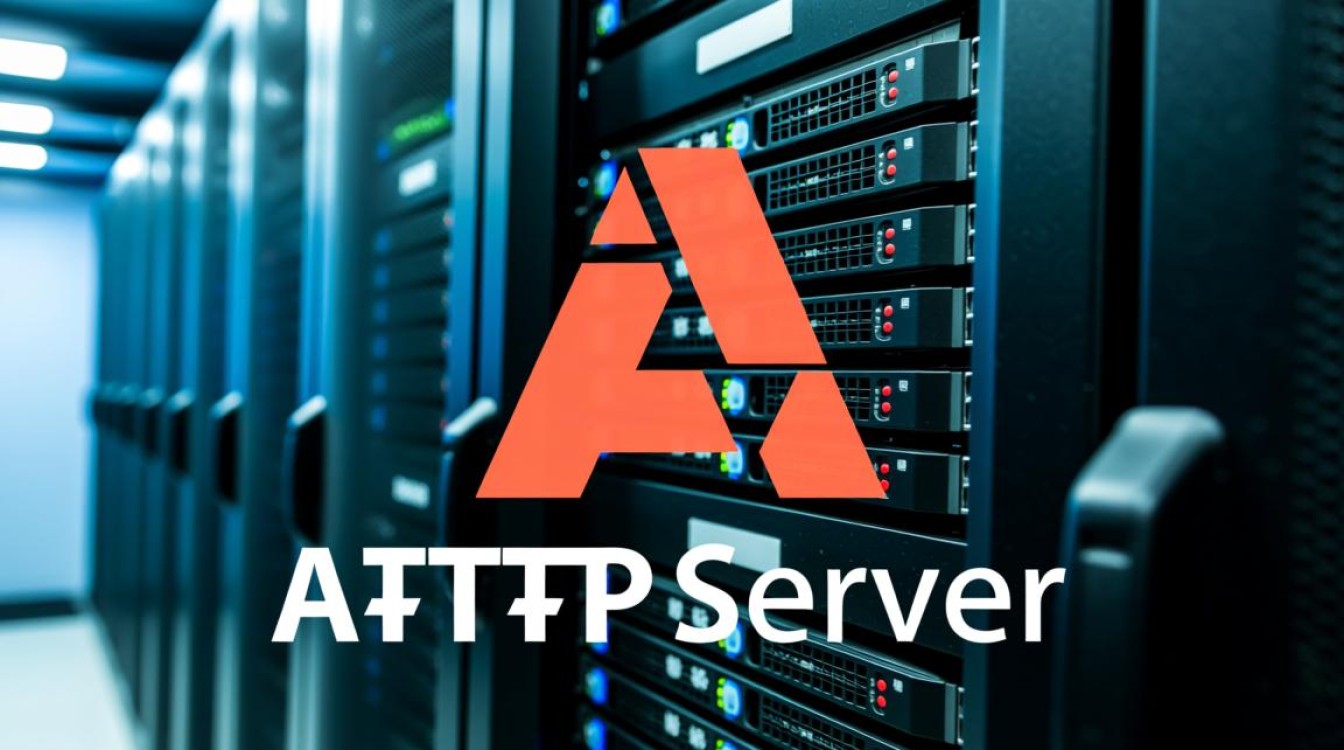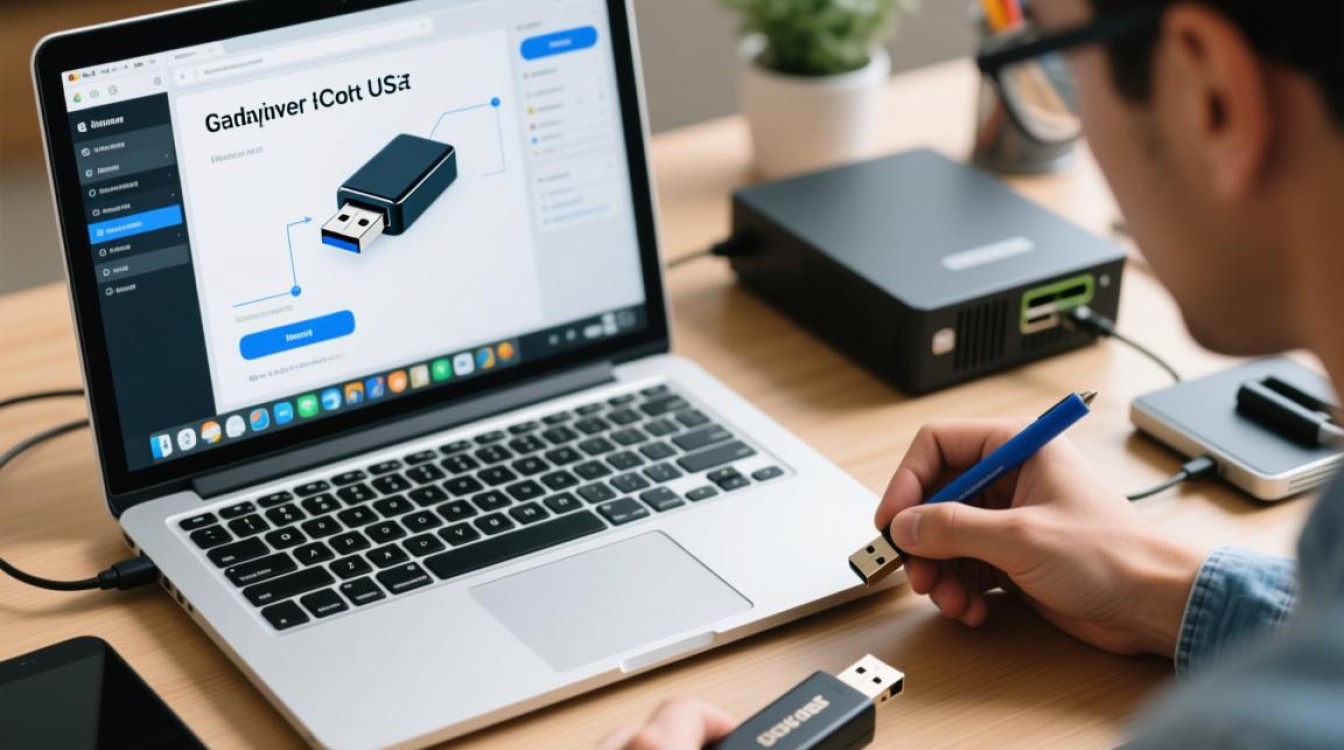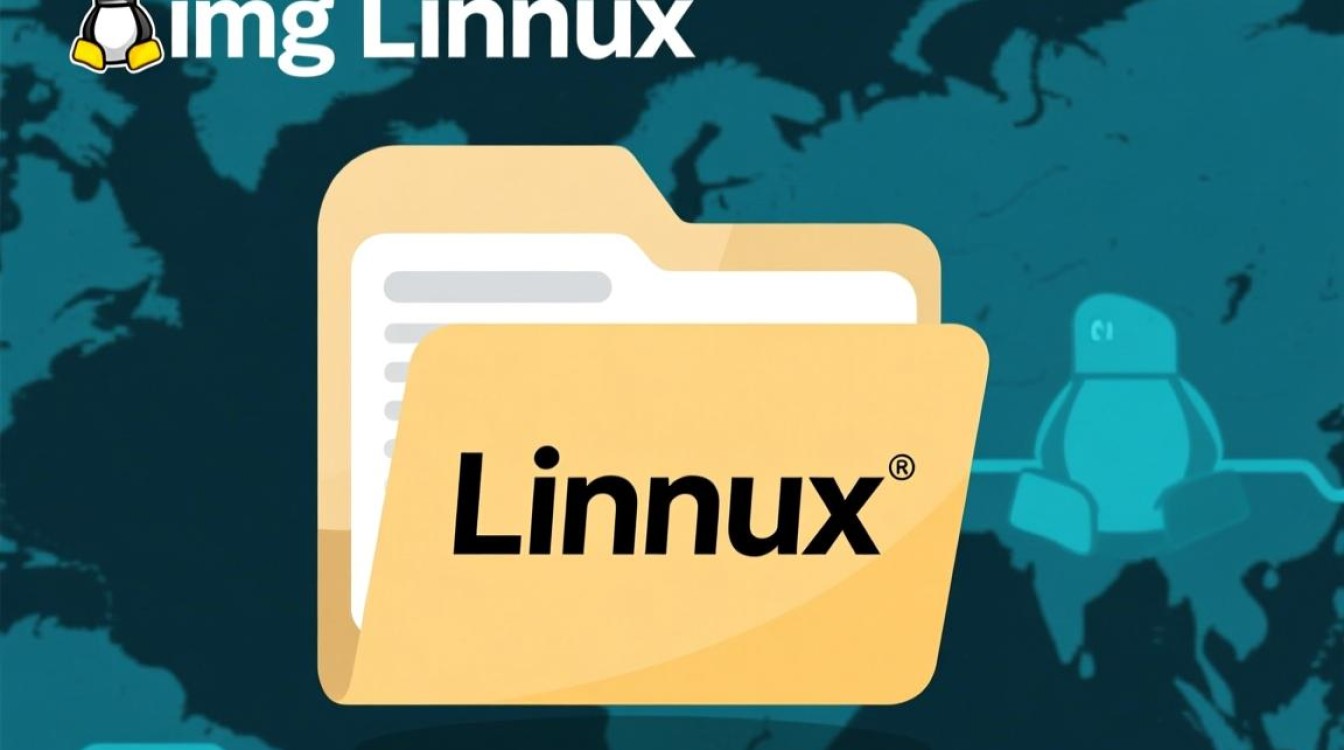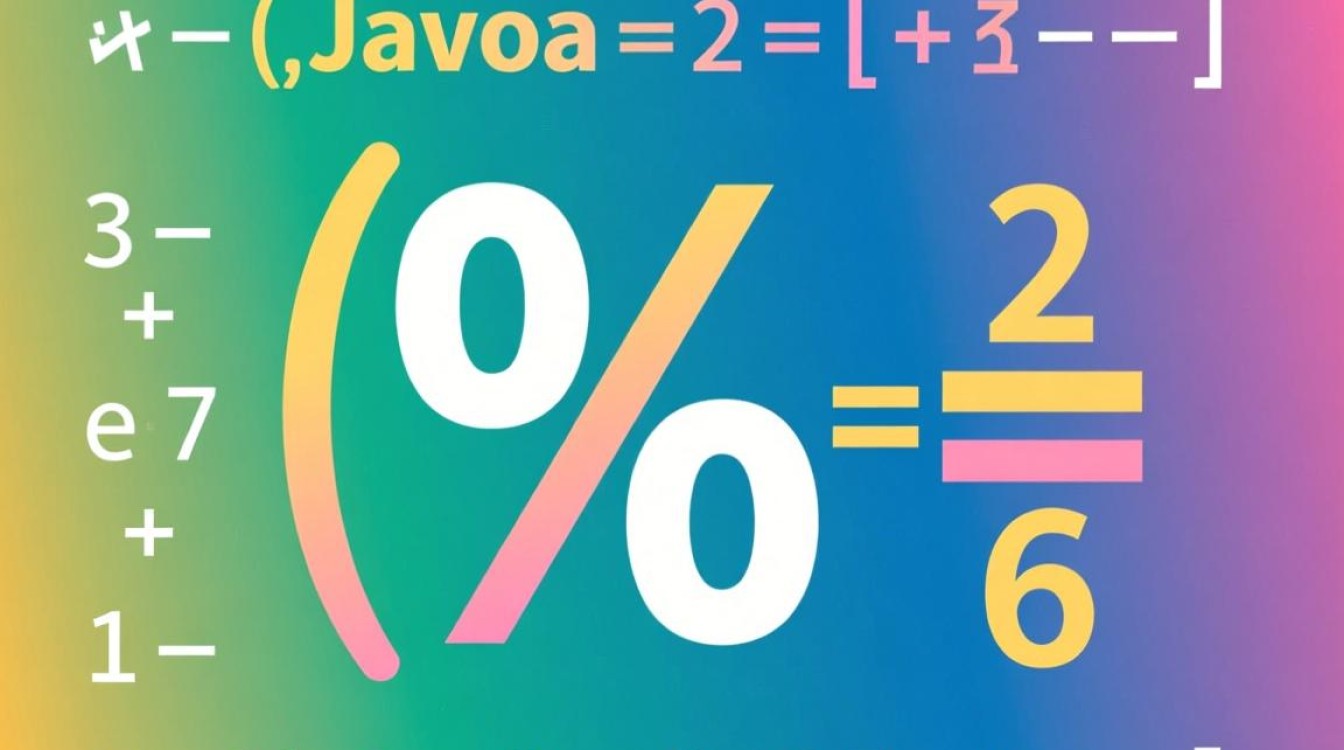问题解析与解决方案
在虚拟化技术日益普及的今天,虚拟机已成为开发、测试和生产环境中的重要工具,用户在使用过程中可能会遇到“未找到虚拟机”的错误提示,这不仅影响工作效率,还可能导致数据丢失或服务中断,本文将深入分析这一问题的常见原因,并提供系统性的解决方案,帮助用户快速排查并解决问题。

问题现象与常见场景
“未找到虚拟机”通常表现为虚拟机管理软件(如 VMware、VirtualBox、Hyper-V 等)无法定位或加载指定的虚拟机文件,具体场景包括:
- 启动虚拟机时提示“未找到虚拟机文件”:用户尝试启动虚拟机,但系统提示无法找到对应的配置文件(如 .vmx、.vbox 或 .vhdx 文件)。
- 迁移或复制虚拟机后失效:将虚拟机文件移动到新位置或复制到另一台主机后,原路径无法访问。
- 存储设备故障导致文件丢失:虚拟机文件所在的硬盘分区损坏、存储设备断开连接或文件系统错误。
- 网络或共享权限问题:对于远程或网络存储的虚拟机,权限配置错误或网络连接中断可能导致文件无法访问。
问题原因分析
导致“未找到虚拟机”的原因可归纳为以下几类:
路径错误或文件移动
虚拟机的配置文件(如 VMware 的 .vmx 文件)中存储了虚拟机磁盘、设备等文件的路径信息,如果用户手动移动了虚拟机文件但未更新配置文件,或路径中包含特殊字符、空格,均会导致系统无法定位文件。

存储设备故障
虚拟机文件通常存储在本地硬盘、NAS 或云存储中,若存储设备出现以下问题,可能导致文件丢失或损坏:
- 硬盘分区表损坏或文件系统错误(如 NTFS、ext4 分区损坏)。
- 存储设备(如 U 盘、移动硬盘)意外断开或未正确弹出。
- 云存储服务(如 AWS EBS、Azure Disk)因配额超限或网络问题导致文件不可访问。
权限或访问控制问题
- 本地权限:当前用户账户对虚拟机文件所在目录缺少读写权限。
- 网络共享权限:对于通过网络访问的虚拟机, SMB/NFS 共享的权限配置不当(如只读权限或匿名用户访问限制)。
- 虚拟化软件权限:某些虚拟化软件(如 VMware Workstation)需要管理员权限才能访问虚拟机文件。
虚拟机配置文件损坏
配置文件可能因以下原因损坏:
- 虚拟机异常关机(如强制断电、系统崩溃)导致文件写入不完整。
- 手动编辑配置文件时语法错误(如 .vmx 文件中路径格式错误)。
- 病毒或恶意软件破坏虚拟机文件。
虚拟化软件兼容性问题
- 版本不匹配:虚拟机文件由高版本软件创建,但用低版本软件打开。
- 插件或扩展冲突:某些第三方插件(如 VMware Tools)可能导致虚拟机文件解析异常。
解决方案与排查步骤
检查文件路径与完整性
- 确认文件位置:在文件管理器中手动导航至虚拟机文件所在目录,检查是否存在配置文件和磁盘文件(如 .vmdk、.vdi)。
- 修复路径:若文件已移动,需更新虚拟机配置文件中的路径,在 VMware 的 .vmx 文件中,修改
scsi0:0.fileName等参数为新路径。 - 验证文件完整性:使用虚拟化软件的检查工具(如 VMware 的
vmkfstools)扫描磁盘文件,修复损坏的虚拟磁盘。
排查存储设备问题
- 本地存储:运行磁盘检查工具(如 Windows 的
chkdsk或 Linux 的fsck)修复文件系统错误。 - 网络存储:检查网络连接是否正常,确认共享路径是否可访问(如通过
ping测试主机连通性)。 - 云存储:检查云服务商的控制台,确认磁盘状态是否为“可用”,并重新挂载磁盘。
修复权限问题
- 本地权限:右键点击虚拟机文件所在目录,选择“属性”→“安全”→“编辑”,为当前用户添加“完全控制”权限。
- 网络共享:在共享设置中确保“Everyone”用户具有“读取”和“更改”权限,或使用指定用户账户访问。
- 管理员权限:以管理员身份运行虚拟化软件,避免权限不足导致的访问失败。
恢复或重建配置文件
- 备份恢复:若存在备份的配置文件,替换当前损坏的文件。
- 手动创建:若配置文件完全丢失,可通过虚拟化软件的“创建虚拟机”功能重新生成配置文件,并关联现有磁盘文件。
更新或兼容性处理
- 升级软件版本:将虚拟化软件更新至最新版本,或降级至与虚拟机文件兼容的版本。
- 禁用插件:暂时关闭第三方插件(如 VMware Tools),测试是否因插件冲突导致问题。
预防措施
为避免“未找到虚拟机”问题再次发生,建议采取以下预防措施:

- 定期备份:使用虚拟化软件的快照功能或完整备份工具(如 Veeam、Acronis)定期备份虚拟机文件。
- 规范管理路径:避免手动移动虚拟机文件,若需迁移,通过虚拟化软件的“移动”或“导出/导入”功能操作。
- 监控存储健康:定期检查存储设备的 SMART 状态,及时更换故障硬盘。
- 最小权限原则:仅为必要用户分配虚拟机文件访问权限,避免权限滥用导致文件损坏。
“未找到虚拟机”问题虽常见,但通过系统性的排查和修复,通常可以快速解决,用户需从路径、存储、权限、配置文件等多角度入手,结合虚拟化软件的特性制定解决方案,良好的备份和规范的管理习惯是预防此类问题的根本,通过本文的指导,希望用户能够高效应对虚拟机文件丢失问题,保障虚拟化环境的稳定运行。